Sau một thời gian sử dụng thì tốc độ máy in của bạn sẽ bị sụt giảm không giống như nhà sản xuất công bố, gây ảnh hưởng đến tần suất sử dụng và hiệu suất công việc. Thay vì đầu tư một chiếc máy in mới thì bạn có thể thử 4 cách giúp tăng tốc độ máy in hiệu quả theo hướng dẫn dưới đây của
Những nguyên nhân khiến tốc độ máy in bị chậm theo thời gian
Trước khi đến với các cách tăng tốc độ máy in thì bạn cần nắm được lý do tại sao tốc độ in của máy in bị chậm. Dưới đây là một vài nguyên nhân chính:
- Sử dụng đồng thời 2 máy in trở lên trên một chiếc máy tính
- Sử dụng cổng USB kết nối quá dài hoặc qua các cổng chuyển tiếp.
- File cần in quá nặng.
- Đặt chế độ in nhiều (number of copy) hơn 50 tờ.
- Đặt quá nhiều lệnh in cùng lúc.
- Hệ điều hành Windows bị lỗi.
- Cấu hình của máy tính yếu.
- Cấu hình máy in đã lỗi thời
Tốc độ in ấn của máy in ảnh hưởng nhiều đến hiệu quả công việc, nhất là đối với ai cần in ấn nhiều, với những máy in hoạt động bình thường thì để in được 50 trang giấy liên tục có thể sẽ cần 3 - 5 phút. Còn với những máy in đang có vấn đề thì sẽ mất nhiều thời gian hơn để in được 50 trang tài liệu.

Hướng dẫn cách tăng tốc độ máy in hiệu quả
Tuỳ vào nguyên nhân gây chậm cho máy in mà sẽ có cách khắc phục khác nhau. Sau đây sẽ gửi đến bạn 4 giải pháp giúp đẩy nhanh tốc độ của máy in hiệu quả.
Tăng tốc độ máy in tạm thời với windows
Cách này sẽ giúp tăng tốc độ máy in tạm thời vì sau khi bạn tắt máy tính đi nó sẽ không được lưu lại. Vì thế để thực hiện được cách này thì mỗi lần mở máy in bạn đều phải thực hiện lại các bước sau đây
Bước 1: Vào Start menu trên máy tính kết nối với máy in > Chọn Settings > Printers and Faxes.
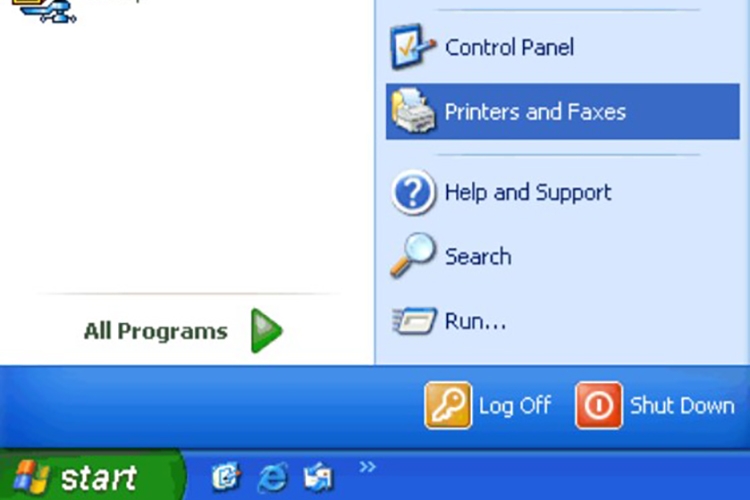
Bước 2: Chuột phải vào máy in bạn đang dùng > Chọn Properties > Chọn Advanced.
Một hộp thoại hiện ra, bạn tích vào lựa chọn Print directly to printer > OK và tiến hành in. Lúc này, tốc độ máy sẽ được cải thiện đáng kể so với trước đó.
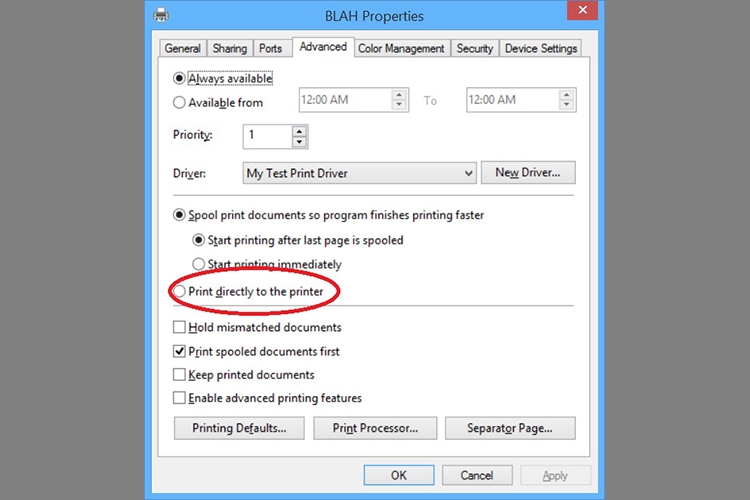
Lắp thêm RAM cho máy in
Máy in cũng có RAM để lưu trữ tạm thời các file đang chuẩn bị in. Nếu máy in của bạn đã cũ và nhu cầu in của bạn thay đổi có nhiều file nặng hơn thì bạn có thể cần nâng cấp RAM cho máy in. Nhưng trước khi tăng RAM, bạn cần tìm hiểu máy in đang sử dụng có hỗ trợ thêm RAM hay không và dung lượng bộ nhớ là bao nhiêu.

Giảm chất lượng bản in xuống
Chất lượng bản in càng cao thì máy in sẽ càng mất thời gian để hoàn thành bản in đó, và bạn hoàn toàn có thể chỉnh sửa chất lượng của bản in. Với những tài liệu không quan trọng hoặc chỉ thuần văn bản thì bạn có thể giảm chất lượng bản in xuống để quá trình in diễn ra nhanh hơn. Cách này không chỉ tăng tốc độ in mà còn tiết kiệm mực.
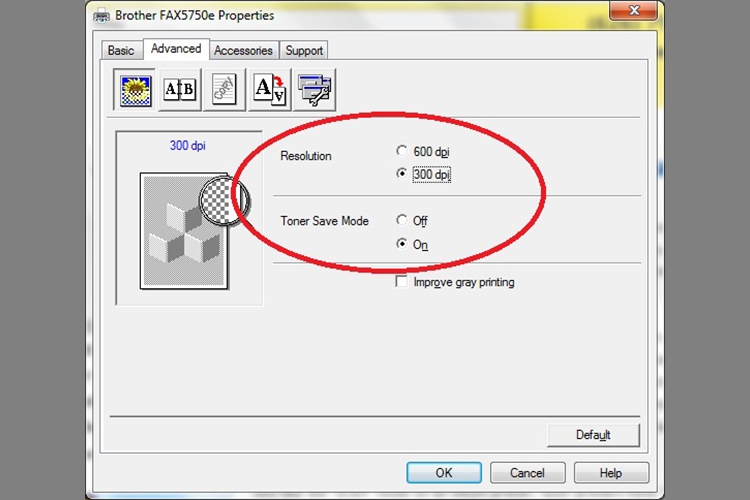
Sử dụng các dây cáp có chuẩn kết nối tốc độ cao
Tốc độ của máy in bị ảnh hưởng bởi tốc độ kết nối giữa máy in và máy tính. Chính vì thế mà bạn nên sử dụng kết nối có dây thay cho kết nối không dây. Với kết nối có dây bạn cũng nên cắm cáp vào cổng USB 3.0 thay vì cổng USB 2.0 để có tốc độ truyền tải dữ liệu tốt nhất

Trên đây mình đã chỉ cho bạn một số cách tăng tốc độ máy in hiệu quả mà bạn có thể áp dụng. Tất nhiên nếu máy in của bạn đã quá cũ thì hiển nhiên dù có tăng tốc vẫn không thể đảm bảo tốc độ nhanh như những thiết bị mới được. Và nếu máy in không đáp ứng được công việc thì bạn có thể cân nhắc phương án thay thế thiết bị mới để đảm bảo hiệu suất làm việc. Hy vọng những chia sẻ của đã đem đến thông tin hữu ích cho bạn.
Nguồn: www.phucanh.vn/cach-giup-tang-toc-do-may-in-hieu-qua.html